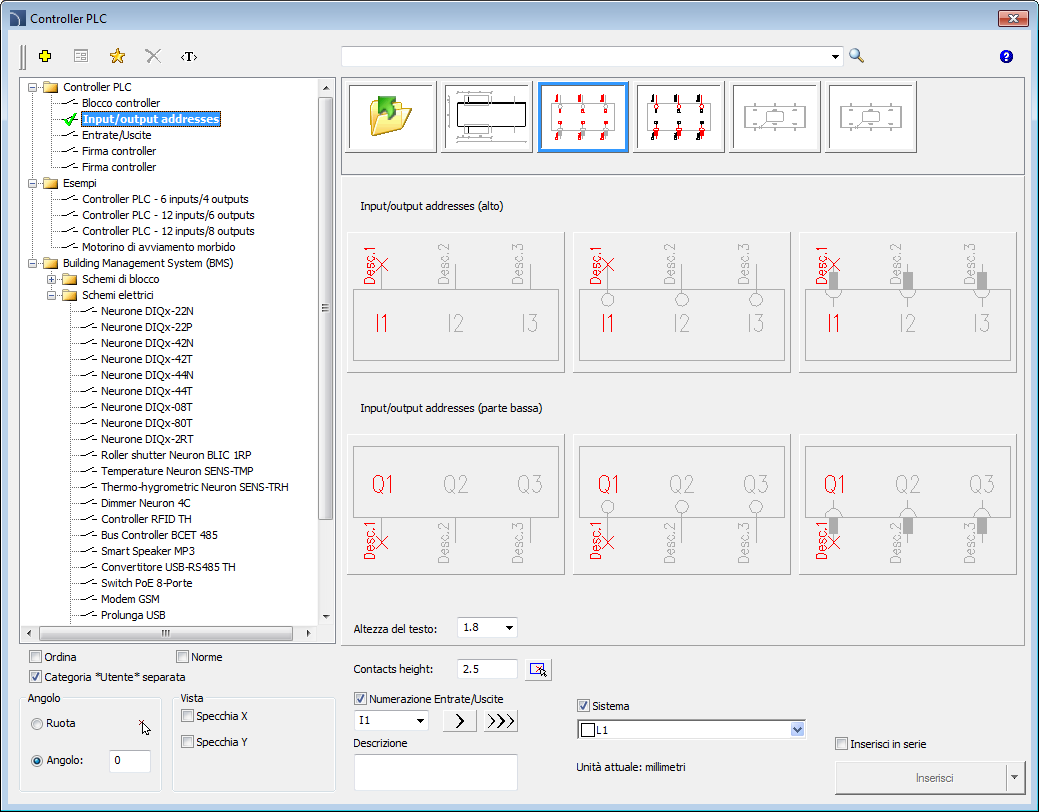
Il comando simboli di controllo di processo consente di progettare sistemi controllo-misura e automazione industriale utilizzando simboli multivariant come punti di misura, sensori, trasmettitori, controllori ecc
Ciascuno, singoli punti (elementi) del sistema possono essere numerate automaticamente. Essi sono utilizzati anche per determinare diverse marcature.
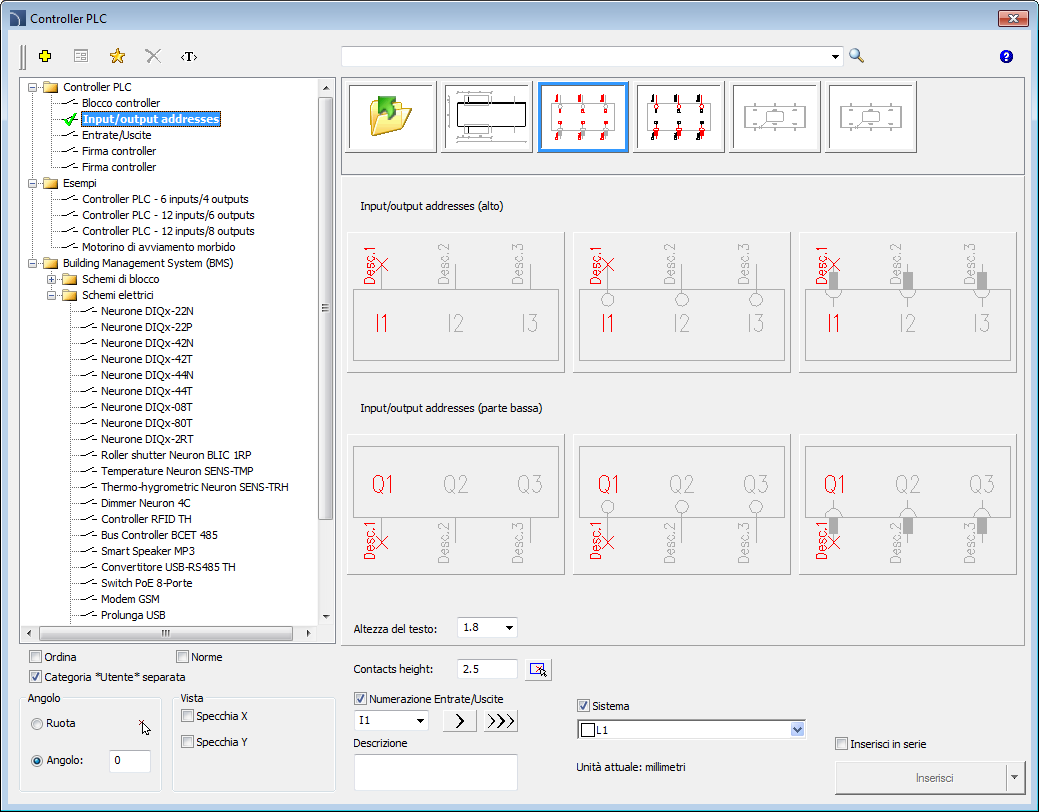
Simboli - finestra di dialogo di controllo del processo
Funzionalità di base e opzioni per quanto riguarda i simboli sono descritte nel capitolo Simboli - IEC, NFPA). Opzioni aggiuntive per i Simboli - controllo di processo:
Numerazione e marcatura campi - per ogni simboli diversi campi sono disponibili, che vengono utilizzati per aggiungere contrassegni supplementari, simboli varianti o numerazione.
campo codici simboli
speciali - dà la possibilità di visualizzare il codice del simbolo
selezionato in modo che possa essere copiato e incollato ovunque in un campo di
testo.
Elenco dei simboli è disponibile dopo aver premuto il pulsante.
pulsante.
Capo- abilita /
disabilita l'utilizzo del leader per le descrizioni. Cliccando sul pulsante Pulsante, che simboleggia il tipo di freccia
attualmente impostato, l'utente può modificare le impostazioni seguenti
classifiche:
Pulsante, che simboleggia il tipo di freccia
attualmente impostato, l'utente può modificare le impostazioni seguenti
classifiche:
•tipo di freccia- simbolo che viene inserito nel punto di partenza capo ad esempio una freccia.
•dimensione della freccia - determina la scala di leader.
•Inserire singolo segmento -drawing di un leader di uno o più segmenti.

Procedure
1. Eseguire il
comando Simboli - controllo di processo .
.
2. Nei simboli - il controllo dei processi selezionare il simbolo desiderato.
3. (Facoltativo)
Specificare contrassegni supplementari, metodo di numerazione, ecc
Per alcuni
campi è possibile selezionare il valore dall'elenco a discesa.
Il pulsante consente di selezionare il valore in
una finestra aggiuntiva.
pulsante consente di selezionare il valore in
una finestra aggiuntiva.
4. Specificare l'angolo di rotazione e Scala.
5. (Opzionale) Attivare e modificare le impostazioni di Leader.
6. Abilitare / disabilitare l'opzione multipla Inserisci.
7. Fare clic sul pulsante Inserisci simbolo, per inserire la marcatura nel disegno.
8. Simbolo può essere usato per marcare altri oggetti, quindi indicare un oggetto. A seconda del tipo di marcatura selezionato dall'utente oggetto selezionato può recuperare i dati che possono essere utilizzati nella marcatura inserito.
9. Wskaż Punkt wstawienia symbolu oznaczenia.
10. (Facoltativo) Specificare l'angolo di simbolo di rotazione.
11. Simbolo sarà inserito in accordo con le impostazioni selezionate.
12. (Facoltativo) Se nella finestra di dialogo l'opzione multipla inserimento è abilitata, ripetere la procedura 8-11 in Per inserire un segno supplementare o terminare il comando facendo clic sul tasto Esc.
 |